Если колонка не подключается телефону
Если колонка не подключается к телефону по Bluetooth или соединение происходит, но звук из колонки не идёт, то попробуйте выполнить следующие рекомендации:
- Первым делом перезагрузите телефон (многим помогает)
- Убедитесь, что на колонке точно активирован режим Bluetooth. Обычно это можно увидеть по индикатору на динамике, но для верности, посмотрите инструкцию.
- Убедитесь, что в настоящий момент нет других подключений по Bluetooth (например к наушникам). Телефон одновременно может подключаться только к одному гаджету.
- Некоторые колонки имеют «слабый» модуль Bluetooth и работают только в непосредственной близости к смартфону. Чтобы исключить влияние этого факта, попробуйте подключить два устройства на минимальном расстоянии друг от друга.
- Сделайте сброс настроек колонки. Обычно он делается путем одновременного нажатия нескольких кнопок. Комбинации на разных моделях отличаются, поэтому смотрите инструкцию к своему динамику.
- Если соединение произошло, а звук не идет, то попробуйте разорвать соединение, а потом, в меню настроек Bluetooth телефона, нажмите на название колонки, а потом выберите пункт «Забыть этой устройство«. После этого, снова осуществите поиск доступных устройств и попробуйте подключиться.
- Попробуйте подключить смартфон к другому устройству. Если с ним он тоже не соединяется, то скорее всего имеется сбой в работе программного обеспечения. В этом случае (если перезагрузка или обновление системы не помогло), сделайте сброс настроек телефона до заводских.
- Если ничего из вышенаписанного нам не помогло, то, возможно, имеется неисправность в работе модуля Bluetooh одного из устройств. В этом случае, стоит обратиться к специалистам.
Как соединить без проводов?
JBL — компания, широко известная благодаря производству беспроводных акустических систем. Ее колонками можно пользоваться вместе с телефоном, просто зарядив встроенный аккумулятор и выполнив их подключение через Bluetooth. Весь процесс занимает несколько минут и не требует больших технических познаний. Более того, при наличии в смартфоне и колонке NFC чипа соединить их можно в одно касание.
Чтобы подключиться по Bluetooth, нужно выполнить ряд действий. Для начала — зарядить смартфон и колонку, поскольку для работы беспроводной связи требуется определенный ресурс аккумулятора. Если его недостаточно, сигнал от источника просто не будет принят. Убедившись, что с батареей все в порядке, нужно произвести определенные действия.
- Расположить сопрягаемые устройства рядом. Производители не рекомендуют при первом подключении превышать расстояние в 1 м. В дальнейшем диапазон приема сигнала Bluetooth увеличивается до 3-10 м, а иногда и более.
- Включить колонку, дождаться сигнала на дисплее или соответствующей световой индикации. На миниатюрных версиях беспроводной акустики именно эти «маяки» служат своеобразным показателем состояния устройства.
- Выполнить включение модуля беспроводной связи на колонке. Для этого в технике JBL предусмотрена кнопочная панель управления, на которой нужно зажать и удерживать нужную клавишу. Появление мигающей световой индикации говорит о том, что Bluetooth включен. Колонка доступна для распознавания другими устройствами. Стоит учесть, что временной отрезок, на протяжении которого можно выполнить подключение, составляет всего 5 минут, по истечении этого срока придется повторять все заново.
- В смартфоне нужно открыть раздел настроек. В нем найти вкладку с беспроводным подключением. Активировать работу Bluetooth модуля. Если ранее он был включен в колонке, при запуске поиска новое устройство появится в списке доступных для сопряжения.
- Выбрать колонку в перечне имеющихся вариантов. Активировать сопряжение и дождаться, пока оно установится. На это может уйти до 5 минут. Как только в меню телефона колонка отобразится как подключенное устройство, можно включать музыку. Звук будет идти через динамик внешнего устройства.
Отключить и полностью разорвать соединение между устройствами можно, выбрав этот пункт в подменю телефона. В настройках сопряжения достаточно удалить обнаруженное устройство. У самой колонки также можно выполнить сброс до заводских настроек, чтобы полностью удалить из памяти список ранее устанавливавшихся Bluetooth-соединений. В зависимости от модели порядок действий может меняться, но обычно достаточно на включенной беспроводной акустике JBL зажать и удерживать 2 кнопки: Bluetooth и увеличения громкости. Устройство должно выключиться, при последующем включении будет мигать синий индикатор кнопки питания.
По NFC
У ряда моделей колонок JBL есть возможности для подключения к мобильным устройствам по NFC. Для того чтобы все прошло успешно, нужно убедиться в наличии такой опции. Функцию NFC на колонке не нужно включать дополнительно, а вот на смартфоне может требоваться ее активация при помощи классического изменения позиций On/Off в соответствующем разделе. Соединение устанавливается мгновенно, за доли секунды, информация передается по каналу Bluetooth, радиус действия около 10 м. Нужно лишь коснуться смартфоном корпуса включенной колонки.
Проводной способ подключения
Чтобы подсоединить колонку JBL к телефону, можно использовать входящий в его комплектацию аудиокабель. Но этот вариант соединения требует, чтобы второй штекер совпадал по формату с разъемом устройства. Через обычные AUX-кабели с диаметром 3,5 мм можно передавать звук на колонки JBL с собственным аккумулятором или другими источниками питания.
Через jack 3,5 мм звук будет громче и стабильнее транслироваться. В целом проводное подключение выглядит привлекательно и за счет того, что экономятся ресурсы батареи. Bluetooth-сопряжение довольно интенсивно расходует ее заряд, здесь же потери будут минимальными.
К iPhone подключить колонку через AUX-вход для наушников не получится. В конструкции девайса просто нет такого разъема. Компания Apple давно уже делает ставку на беспроводной обмен данными.
Проблемы при подключении
Подключение портативной акустической системы по беспроводному каналу с использованием популярной технологии Bluetooth считается простой процедурой. Однако на практике провести моментальное соединение удается далеко не всегда. Проблем может быть несколько, но на самые распространенные даны ответы ниже.
Если подключить колонку к смартфону не удается, и ни один вариант решения проблемы не оказался эффективным, стоит проверить исправность девайса. Для этого нужно обратиться сервисный центр.
Популярность беспроводных портативных колонок обусловлена удобством и простотой использования, возможностью наслаждаться любимой музыкой в высоком качестве воспроизведения. Единственно, что потребуется в данной ситуации, выполнить один раз подключение через канал блютуз, а далее просто активировать функцию.
Как решить возникшие проблемы
Иногда телефон просто не видит колонку
А для слушателей важно включить устройство быстро, например, для водителей. Для автомобилистов беспроводные гарнитуры невероятно удобное решение, так как с их помощью можно и разговаривать по телефону, слушать музыку и аудиокнигу
Но постоянные сбои усложняют работу с устройством.
Портативные устройства имеют свои уникальные свойства и правила использования. Музыка будет играть только через сопряженное устройство. Если говорить проще, портативный проигрыватель должен запомнить телефон. Тогда настройки на смартфоне будут автоматически сопрягаться в колонке.
Специалисты выделяют три причины:
- Заряд аккумулятора на нуле.
- Колонка не синхронизирована со смартфоном.
- Гарнитура выключена пользователем.
Некоторые колонки имеют плохую систему обнаружения, поэтому порой телефон их даже не видит. В меню смартфонов мало настроек, поэтому обнаружить причину отказа от работы легко. Для удобства стоит запомнить оригинальное название проигрывателя, чтобы в меню обнаруженных средств найти свое.
Как правильно подключить JBL-спикер к телефону
- Включите на спикере режим сопряжения нажатием кнопки Bluetooth.
Если девайс вы еще не подключали к своему телефону, то при первом включении он автоматически запустит режим поиска. Вы увидите, как замигает светодиодный индикатор, показывая, что идет поиск, а потом установка связи с обнаруженным мобильником.
Сопряжение придется запустить вручную, если вы когда-либо уже спаривали эти два устройства. Для этого нажмите и секунды три подержите нажатой кнопку Bluetooth на динамике, пока на нем не замигает LED-индикатор.
- Включите режим обнаружения вашего JBL Bluetooth-спикера.
На телефоне с Android:
- откройте «Настройки» на вашем смартфоне;
- в «Настройках» найдите меню Bluetooth и зайдите в него;
- теперь включите опцию Bluetooth, передвинув слайдер в нужное положение;
- после этого выберите и нажмите опцию «Сопряжение с новым устройством»;
- подождите несколько секунд, пока на экране вашего телефона не появится имя блютуз-колонки. Когда оно отобразится, выберите его, чтобы запустился процесс установления соединения.
На iPhone:
Если у вас айфон, порядок действий будет примерно таким же, как и для андроида:
- в первую очередь запустите приложение «Настройки»;
- затем перейдите в раздел Bluetooth, включите беспроводной модуль, передвинув слайдер. Кстати, включить «синезуб» можно и с панели быстрого запуска. Просто проведите пальцем вверх от нижнего края экрана, чтобы открыть панель, и нажмите на значок блютуз. При включении опции значок поменяет цвет с серого на синий;
- проверьте, не отображается ли ваше акустическое устройство, вернее его имя, в списке «Другие устройства». Когда вы найдете название своего спикера, тапните по нему, чтобы инициировать подключение.
При успешном сопряжении колонки со смартфоном светодиодный индикатор на колонке перестанет мигать, а вы в подтверждение услышите из динамика звуки музыки или звуковую дорожку к видео.
Проводной способ подключения
Несмотря на растущую популярность беспроводных колонок, использующих соединение Bluetooth, проводная синхронизация все равно остается востребованной. Это происходит хотя бы из-за того, что передача звука по кабелю происходит намного быстрее, благодаря чему музыкальная композиция не искажается и передается в наилучшем качестве.
Кроме того, проводной способ подключения может использоваться в том случае, когда блютуз не работает на колонке или телефоне. Для проводного соединения владельцу JBL и смартфона понадобится аудиокабель, который входит в комплект колонки. Дальнейший план действий выглядит следующим образом:
- Включаем колонку и телефон.
- Один конец кабеля вставляем в JBL.
- Другую часть подключаем к смартфону.
- Запускаем воспроизведение музыки.

Так начнется проигрывание нужных вам композиций по проводному каналу. Помните, что при соединении через AUX параллельно подключиться к колонке по блютуз не получится.
Как подключить Айфон к колонке
Айфон будет являться необходимым источником звука, который будет транслировать песни на колонку. В системе телефона от компании Эппл также есть специальный блютуз – модуль, с помощью которого происходить дальнейшее подключение к устройству. Такой модуль дает подключение не только к колонке, но и к другим девайсам, например, наушникам.
Подключить Айфон к колонке можно двумя способами, которые зависят от типа и вида колонки:
- Через Блютуз;
- Через кабель.
Стоит рассмотреть оба способа, чтобы знать, какие они бывают.
Как подключить Айфон к колонке через блютуз
Блютуз – это удобная функция, с помощью которой можно подключить колонку к Айфону. И на телефоне, и на устройстве есть специальный модуль, который и обеспечивает дальнейшее подключение и синхронизацию. Для того, чтобы качественно подключить устройства друг к другу, необходимо несколько простых действий:
- Для начала стоит перейти в настройки айфона. Они располагаются чаще всего на главном экране. Иконка «Настройки» выглядит как шестеренка на прозрачном фоне;
- После этого стоит активировать секцию под названием «Блютуз». Также тапаем на неё;
- Пользователю необходимо активировать его. Для этого необходимо перевести верхний ползунок в активное состояние;
- Теперь стоит посмотреть на нижний список. В нем отображаются все те устройства, к которым пользователь может подключиться. Они находятся в разделе «Другие устройства»;
- Активируем колонку, которую в дальнейшем будем подключать. Включение колонки стоит проводить четко по инструкции, так как оно может отличаться в зависимости от того, какая у пользователя система.
- После этого стоит обратить снова свой взгляд на телефон в раздел «Другие устройства». В нем должно появиться название колонки, которую пользователь активировал недавно;
- Теперь кликаем на неё и подключаем;
- Если все прошло четко, то в списке «Мои устройства» появится название той колонки, которую пользователь подключил;
- Теперь можно закрыть настройки и ввести определенный трек.
Таким образом пользователь подключил Айфон к колонке прямо через блютуз. Таким способом на самом деле подключаются практически все устройства, вне зависимости от того, колонка это или же наушники.
Как подключить колонку с помощью кабеля
Если колонка не имеет своего собственного источника питания, то для неё необходим провод. Как правило, это колонки достаточно старого формата, которые были выпущены давно, так как практически все современные колонки даже низкого ценового сегмента имеют в своем запасе специальный источник питания.
Несмотря на это, айфон можно подключить даже к таким устройствам. Для того, чтобы сделать это, необходимо 2 провода: кабель микро-USB и AUX – кабель.
Данные модели переходников можно приобрести в любом компьютерном магазине, а также в техническом. Для того, чтобы четко провести подключение, стоит:
- Вставить переходник в разъем телефона, а после к нему подключить USB. Происходит такое замкнутое подключение, что два провода будут подключены друг к другу;
- Другой конец кабеля USB стоит подключить прямо к колонке. После этого устройство будет идти в качестве источника питания;
- Теперь стоит соединить оба устройства при помощи специального кабеля AUX.
Таким образом после пользователь может использовать свой Айфон в качестве неплохого источника питания. Теперь можно производить различные треки, слушать их. Чтобы прервать соединение, достаточно вынуть один из кабелей из устройства. После этого произведение прервется.
Простые советы, помогающие решить проблему с подключением Bluetooth-спикера
Вы не можете подключить JBL-динамик к телефону, ваш телефон не находит колонку? В первую очередь проверьте, включен ли блютуз на «Джбл». Также посмотрите, есть ли разрешение на обнаружение телефона другими устройствами. В большинстве случаев простая корректировка настроек поможет решить все проблемы с сопряжением.
Если исправить ситуацию не удалось, попробуйте выключить, а затем снова включить оба гаджета. Мягкая перезагрузка иногда творит чудеса. На телефоне бывает достаточно просто передвинуть туда-сюда слайдер режима «в самолете». Также перед подключением Bluetooth-динамика не забудьте зарядить свой смартфон. Работающий модуль Bluetooth может быстро посадить батарею. Будет досадно, если мобильник вдруг отключится в процессе сопряжения. Еще бывает очень полезно очистить кеш телефона, чтобы устранить возможность появления непонятных ошибок.

Меры предосторожности портативной колонки JBL Flip 4.
JBL Flip 4 — это акустическая система со степенью защиты от воды IP67. Степень защиты IP67 означает, что акустическую систему можно погрузить в воду на глубину до 1 м не более чем на полчаса.
ВАЖНО! Для обеспечения водозащиты убедитесь, что JBL Flip 4 отключен ото всех проводных соединений и кабелей, а также плотно закройте колпачок; не подвергайте JBL Flip 4 воздействию воды, не выполнив данной процедуры. Это может вызвать серьезные повреждения акустической системы
Также не допускайте попадания воды на JBL Flip 4 во время зарядки устройства. Это может вызвать серьезные повреждения акустической системы и блока питания.
Что делать, если Windows не находит нужное Bluetooth-устройство?
Чаще всего система не видит только какое-то конкретное устройство, которое мы хотим подключить. Бывает, что не находит ни одно устройство. При этом, например, телефон, планшет или другой компьютер обнаруживает Bluetooth-устройство и подключается к нему. В Windows 10 это выглядит следующим образом:

Бесконечный поиск устройств
Обратите внимание на сообщение, на фото выше: «Убедитесь, что ваше устройство включено и доступно для обнаружения.» И это очень хороший совет
1(наушники, мышка, колонка)(пока не начнет мигать индикатор)

Иногда эту функцию выполняет кнопка включения устройства. На моей мышке, например, эта кнопка подписана «Connect». После активации режима подключения, на устройстве должен активно мигать индикатор.

Это значит, что само устройство доступно для обнаружения.
Смотрите инструкцию к своему устройству. Там точно написано, как перевести его в режим подключения.
2(оно будет в статусе «Сопряжено»)

После чего нужно активировать режим подключения на устройстве (в моем случае на Bluetooth наушниках) и подключить его заново.
3(думаю, что на всех)
- Включаем наушники.
- Активируем режим подключения (чтобы начал мигать индикатор).
- Нажимаем и секунд 5 держим кнопку увеличения и уменьшения громкости. Несколько раз вместо синего индикатора замигает белый.
На гарнитурах Sony, например, сбросить настройки можно с помощью двух кнопок: кнопки питания и кнопки Пауза/Пуск. Их нужно зажать и удерживать 7 секунд.
Разумеется, что на разных устройствах, разных производителей и т. д., эта процедура может выполняться разными способами. Например, длительным удержанием (секунд 30) кнопки активации режима подключения. Нужно смотреть инструкцию и гуглить информацию.
4
- Нужно нажать сочетание клавиш Win + R, ввести команду services.msc и нажать Ok. После чего найти службу «Служба поддержки Bluetooth», открыть ее свойства и выставить тип запуска: «Автоматически». Нажать «Применить».Перезагрузите компьютер.
- Заходим в «Параметры», в раздел «Bluetooth и другие устройства» и переходим в сопутствующие параметры «Другие параметры Bluetooth». Откроется окно, в котором нужно поставить галочку возле «Разрешить устройствам Bluetooth обнаруживать этот компьютер» и нажать «Применить».Пробуйте подключить свое устройство.
После подключения устройства уберите эту галочку в настройках. Чтобы другие устройства не видели ваш компьютер. Имеются в виду новые устройства, которые еще не были подключены.
Подключение клавиатуры
Перед тем как подключить к телевизору клавиатуру, следует определить, какой именно инструмент ввода используется.
Это может быть проводная или беспроводная аппаратура. Отсюда и появляются различия в том, как можно будет подключить к своему телевизору Samsung или иной марки выбранную клавиатуру.
Проводные модели
Обычно нет никаких серьёзных препятствий для того, чтобы подключить к Смарт ТВ обычную проводную клавиатуру.
Это наиболее простой вариант. Если ТВ имеет доступ к сети интернет, при проводном подключении устройство автоматически найдёт и установит необходимые драйверы
Тут важно выбрать изначально совместимую модель, а также выполнить требования производителя при соединении
Если речь идёт о проводных инструментах ввода, подключение осуществляется такими способами:
- с помощью USB разъёма;
- через переходники.
В большинстве случаев имеется возможность именно USB подключения. Такой разъём предусмотрен на большинстве ТВ, плюс аналогичный вариант соединения имеется на современных клавиатурах.
Для USB соединения нужно:
- вставить шнур клавиатуры в разъём на задней панели ТВ;
- подождать, пока ТВ определит новое устройство;
- если необходимо, дать разрешение на установку драйверов;
- дождаться завершения установки.
После этого на экране должно появиться уведомление о том, что девайс подключён и готов к работе.
ВАЖНО. При USB подключении клавиатура может стабильно работать в одних приложениях и не реагировать на команды в других.. Это связано с датой изготовления устройства ввода, конкретной моделью и производителем
Это связано с датой изготовления устройства ввода, конкретной моделью и производителем.
Аналогичный вариант предусматривает использование переходников.
У современных Смарт ТВ и приставок имеется минимум 1 разъём USB. Потому переходник потребуется, если хочется подключить старую модель клавиатуры.
ВНИМАНИЕ. Старые клавиатуры могут иметь разъёмы DIN или PS/2.. В случае с PS/2 потребуется купить специальный переходник под USB
Они продаются в специализированных магазинах, потому с поиском проблем возникнуть не должно
В случае с PS/2 потребуется купить специальный переходник под USB. Они продаются в специализированных магазинах, потому с поиском проблем возникнуть не должно.
А вот с DIN клавиатурами всё сложнее. Потребуется перепаять кабель, отрезать от него разъём DIN, и затем припаять PS/2. Затем уже используется USB переходник.
ВАЖНО. Не существует прямых переходников DIN-USB или DIN-HDMI.. Проблема лишь одного порта USB на телевизоре может стать проблемой, если хочется подключить клавиатуру и мышку
В этом случае потребуется воспользоваться USB Hub. Это аналог двойников и тройников, только предназначен именно для USB
Проблема лишь одного порта USB на телевизоре может стать проблемой, если хочется подключить клавиатуру и мышку. В этом случае потребуется воспользоваться USB Hub. Это аналог двойников и тройников, только предназначен именно для USB.
Беспроводная клавиатура
Теперь к вопросу о том, как правильно подключить к телевизору беспроводную клавиатуру.
Здесь нет ничего сложного. Чаще всего пользователи предпочитают подключить именно беспроводную компьютерную клавиатуру к телевизору LG, Samsung или иного производителя.
Обойтись простым соединением шнура с разъёмом не получится. Тут задача несколько более сложная, поскольку потребуется выполнить некоторые настройки.
Само подключение беспроводной и более удобной клавиатуры к смарт телевизору выглядит примерно так:
- на клавиатуре и ТВ включается Bluetooth;
- открываются настройки телевизора;
- выбирается раздел «Диспетчер устройств» или аналог, в зависимости от меню конкретного ТВ;
- затем добавляется новое устройство через Bluetooth;
- система находит активный девайс;
- согласно инструкции, которая отображается на экране, пошагово выполняется сопряжение двух девайсов.
В некоторых случаях, чтобы подключить клавиатуру к телевизору, используя технологию Блютуз, применяется специальная заглушка. Она вставляется в USB разъём и тем самым обеспечивает сигнал связи между устройством ввода и Смарт ТВ. Драйвера загружаются автоматически, никаких сложных настроек проводить не нужно.
Как пользоваться колонкой
Итак, мы подключили телефон к колонке и готовы начать слушать музыку. Но для многих людей в данной ситуации встанет вопрос, а как вообще пользоваться устройством JBL, только что купленным в магазине. К счастью, в комплекте с колонкой всегда есть инструкция, которая готова подсказать дальнейший план действий.
Если же в коробке из-под JBL вы не нашли руководство пользователя, предлагаем изучить нашу инструкцию, которая, возможно, окажется даже более простой и понятной.
Во-первых, нужно понять, что после подключения колонки к телефону устройство готово к использованию. Его главная функция – воспроизведение музыки. Значит, вам достаточно запустить проигрывание музыкальной композиции на телефоне, и трек сразу же заиграет через колонку.
Во-вторых, сама колонка имеет управляющие элементы, которые могут использоваться для калибровки воспроизведения. Любой девайс JBL обладает кнопки со знаками «+» и «-». Нажатие на первую увеличивает громкость, а на вторую – уменьшает. Как только будет достигнут минимальный или максимальный порог, прозвучит сигнал.
Также на JBL есть 3 дополнительные кнопки:
- Play/Pause.
- Bluetooth.
- On/Of.
Нажатие на первую останавливает воспроизведение и возвращается к нему после повторного клика. Ту же операцию можно выполнить при помощи смартфона. Что касается клавиши Bluetooth, то она включает или отключает беспроводное соединение. Деактивировать функцию нужно в том случае, если вы слушаете музыку по кабелю, а блютуз в таком случае только разряжает аккумулятор колонки. Наконец, привычная всем кнопка включения/выключения на JBL готова в любой момент деактивировать колонку вместе с воспроизведением.
Помимо обозначенных способов управления есть дополнительные, которые присутствуют далеко не на всех моделях JBL. Например, переключение треков. Как правила, эта функция применяется через телефон, но отдельные колонки позволяют переключиться прямо с колонки.
Что делать?
Если сопряжение устанавливается впервые, нужно убедиться, что Bluetooth-модули включены на смартфоне и колонке одновременно. Для подключения нужно войти в меню мобильного устройства, открыть доступ к обнаружению для всех устройств. После появления девайса в списке — будет отображаться имя колонки – нужно выполнить сопряжение. Оно может занять до 5 минут.
Несохраненное сопряжение может быть связано с разными факторами. Если колонка не начинает автоматически воспроизводить звук сразу после активации Bluetooth в телефоне, нужно снова выполнить сопряжение вручную. С некоторыми моделями это приходится повторять регулярно.
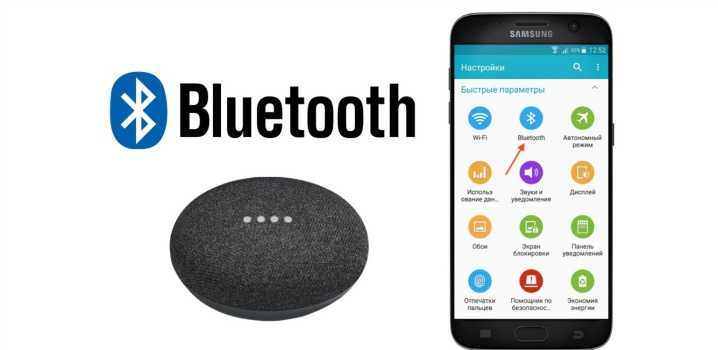
Выявить подключение к другому устройству, когда смартфон находит не ту колонку, довольно легко. Достаточно войти в меню Bluetooth на смартфоне, проверить текущее сопряжение. Часто таким образом смартфон находит беспроводные наушники. Для исправления ситуации понадобятся отсоединение лишних источников трансляции звука и новое сопряжение.

Совместимость устройств
Среди других причин, не связанных с программным обеспечением, можно выделить проблему несовместимости аксессуара с гаджетами. Технически разъем для наушников
бывает разный:
- моно-разъем с двумя контактами;
- стерео-разъем с тремя контактами;
- стерео-разъем с гарнитурой, где находится четыре контакта.
Неверно выбранный аксессуар телефон не видит, но такие ситуации – редкость. Как правило, современная техника имеет максимальный потенциал, то есть имеет 4 контакта с возможностью подключения гарнитуры.
Встречаются конструкции, где контакты «переставлены местами», что тоже приведет к тому, то телефон не видит наушники
. Здесь все просто: многие компании разрабатывают такие вещи, как наушники, микрофоны или гарнитуры исключительно для своей продукции. Это экономически выгодно, ведь пользователь будет покупать больше товаров одного бренда, хоть и вынуждено.

iPhone 7 и наушники с интерфейсом Lightning
Второй момент – товары
низкого/нестабильного качества
, как правило, это дешевые наушники китайского (иногда – тайваньского) производства без определенной торговой марки. Если компания не следит за производством, использует чужие технологии, то в результате пользователь получает продукцию с непредсказуемыми техническими характеристиками. И в этом, и в предыдущем случае, аксессуар будет исправным.















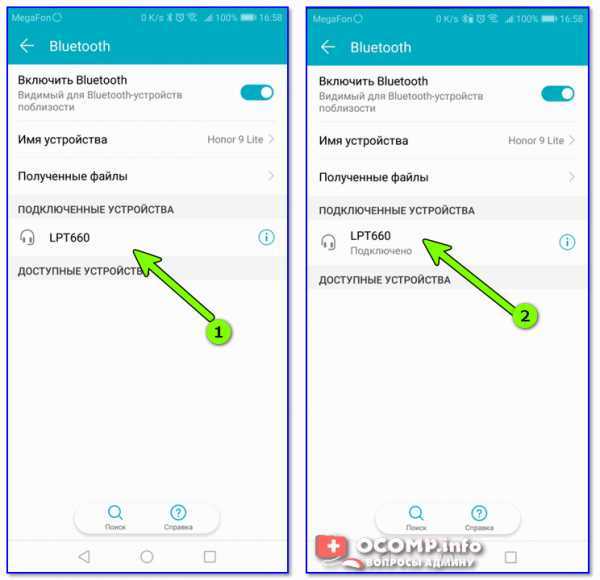




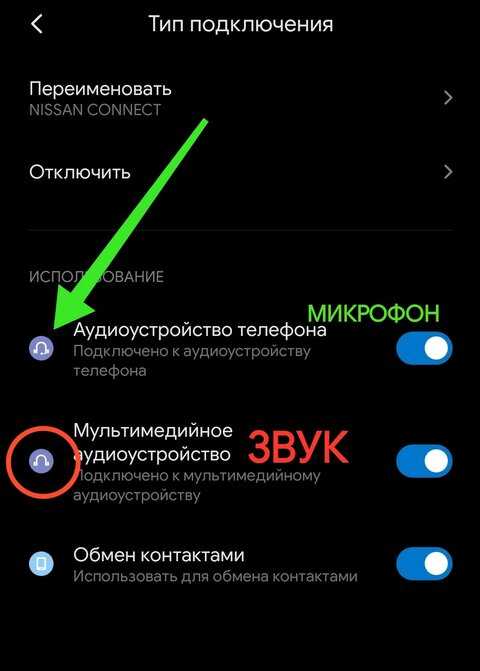



















![Как подключить колонку jbl к телефону – руководство + советы [2020]](http://hostboard.ru/wp-content/uploads/d/0/9/d0974169111c8085ed3a8900344c3377.jpeg)









